Inkscape adalah open source yang luar biasa dan alat desain vektor gratis untuk Linux. Ini sangat kuat dengan banyak alat dan fitur untuk pekerjaan vektor digital dan pembuatan poster. Alat ini sangat mirip dan merupakan alternatif dari Adobe Illustrator, tetapi ada banyak fitur yang tersedia di photoshop. Dengan demikian, ini dapat dianggap sebagai alternatif photoshop dan Illustrator Linux. Inkscape adalah paket perangkat lunak yang ringkas termasuk editor vektor, alat teks, alat menggambar, dukungan untuk kurva Bezier dan spiro, dll. Dalam tutorial ini, saya menunjukkan cara menginstal Inkscape di sistem Linux Ubuntu Anda.
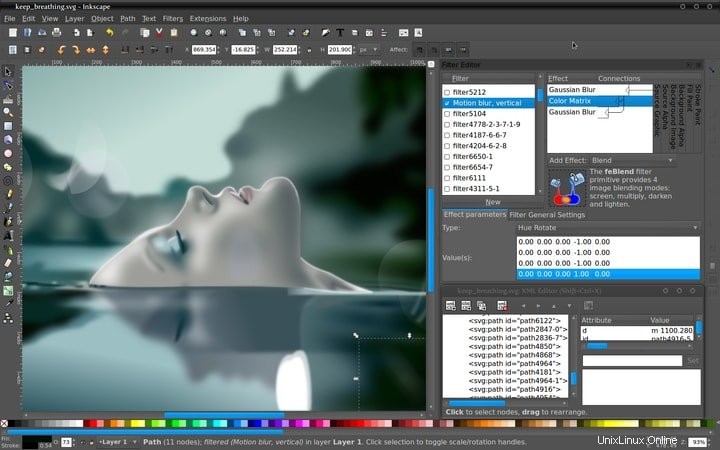
Fitur Inkscape
- Ini adalah editor grafis vektor sumber terbuka dan gratis yang mirip dengan Adobe Illustrator.
- Paling cocok untuk pembuatan gambar untuk ilustrasi, seni, dan logo, yang membutuhkan skalabilitas tinggi.
- Untuk semua jenis desainer, termasuk pemasaran/merek, teknik/CAD, grafik web, kartun) dan penggunaan individu.
- Cross-platform berjalan di Windows, Linux, dan macOS.
- Berfokus pada pengembangan berorientasi komunitas.
- Menawarkan seperangkat alat pembuatan objek seperti alat pensil, alat pena, alat kaligrafi, alat bentuk, alat teks, dll.
- Ada satu set alat manipulasi Objek seperti Transformasi, operasi Z-order, Pengelompokan objek, Lapisan, dll.
- Isi dan coret dengan berbagai alat kombinasi warna.
- Menyediakan Operasi pada alat jalur seperti pengeditan Node, Konversi ke jalur, operasi Boolean, Penyederhanaan jalur, Pelacakan Bitmap, dll.
- Dukungan pengeditan teks
- Mendukung berbagai format file standar industri.
Cara Menginstal Inkscape di Linux Ubuntu
Anda dapat menginstal Inkscape di Ubuntu dari pusat perangkat lunak sebagai paket snap atau menggunakan PPA resmi Ubuntu. Di sini saya akan menjelaskan kedua cara tersebut untuk Anda.
1. Instal Inkscape Menggunakan Paket Snap
Anda dapat menginstal Inkscape di Ubuntu atau distro Linux lainnya menggunakan paket snap. Jika Anda tidak tahu cara menggunakan paket snap, lihat tutorial saya tentang cara menginstal perangkat lunak dan menggunakan paket snap di Ubuntu Linux.
Anda dapat mencari dan menginstal Inkscape dari pusat perangkat lunak Ubuntu sebagai paket snap.
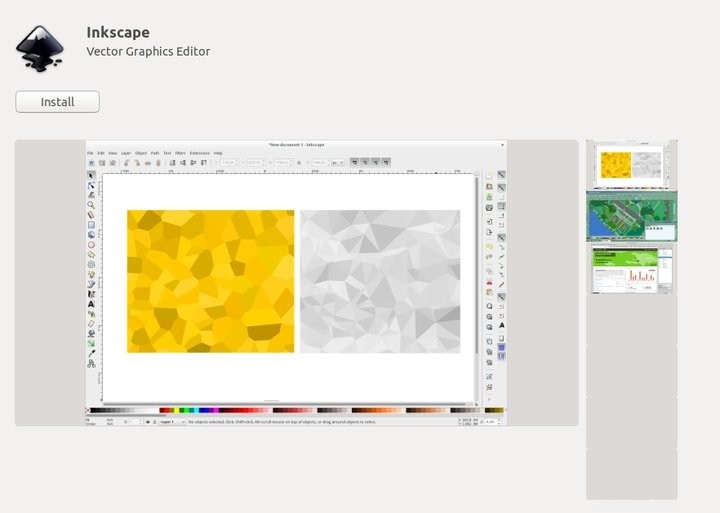
Atau jalankan perintah di bawah ini ke Terminal:
sudo snap install inkscape
Cara Menghapus Inkscape
- -Jika Anda telah menginstal Inkscape menggunakan paket snap, maka hapus melalui pusat perangkat lunak Ubuntu atau jalankan saja perintah berikut:
sudo snap remove inkscape
2. Instal Inkscape melalui Ubuntu PPA
Inkscape secara resmi menawarkan PPA untuk menginstalnya di Ubuntu. Jalankan perintah berikut satu per satu:
sudo add-apt-repository ppa:inkscape.dev/stable sudo apt-get update sudo apt-get install inkscape
3. Instal Inkscape menggunakan Paket Deb
Jika Anda tidak nyaman dengan proses instalasi yang disebutkan di atas, maka unduh paket deb. Jika Anda tidak tahu cara menginstal paket deb, lihat tutorial saya tentang semua cara yang mungkin untuk menginstal paket deb di Ubuntu Linux.
Unduh Inkscape (paket .deb)
Apakah menurut Anda tutorial ini bermanfaat? Jika demikian, silakan bagikan di media sosial Anda. Beri tahu saya pengalaman Anda menggunakan Inkscape di bagian komentar.